Cum să remediați problema ecranului de încărcare infinit Skyrim?

Aflați metode eficiente pentru a rezolva problema frustrantă a ecranului de încărcare infinit Skyrims, asigurând o experiență de joc mai fluidă și neîntreruptă.

Cu o creștere de 1000% a utilizării în perioada de vârf a pandemiei de COVID-19, integrarea profundă a Microsoft Teams cu Office 365 îl face unul dintre cele mai populare instrumente de colaborare. Aplicația funcționează pe dispozitive Windows, Mac, iOS și Android. Pe lângă faptul că este un software de colaborare, aplicația oferă și funcții de videoconferință și mesagerie prin chat.

Pentru a suna sau trimite mesaje cuiva folosind aplicația Teams, tot ce trebuie să faceți este să vă asigurați că acesta se află pe lista dvs. de contacte. Cu toate acestea, le puteți bloca dacă nu mai doriți ca persoana respectivă să vă contacteze pe platforma Microsoft Teams. Iată cum funcționează:
Notă: opțiunea Blocare este disponibilă numai pentru conturile personale Microsoft Teams.
Blocarea unui contact pe Microsoft Teams pentru Android
Dacă utilizați un dispozitiv Android, atunci iată cum puteți bloca o persoană de contact în Microsoft Teams:
Pasul 1: Lansați Microsoft Teams și atingeți Chat în partea de jos a ecranului.
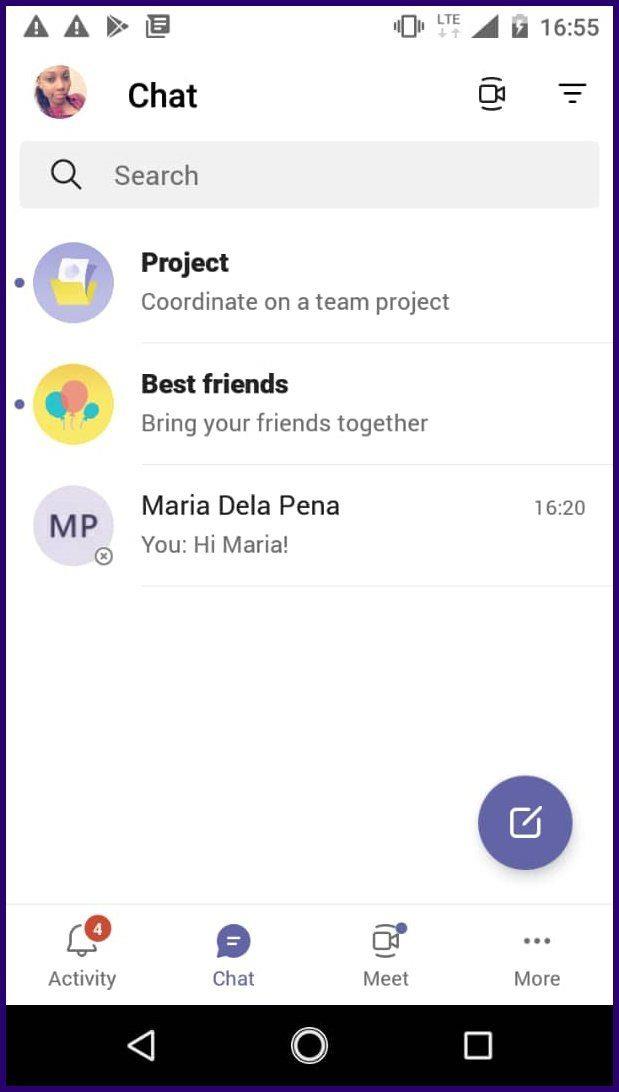
Pasul 2: Selectați contactul sau chatul pe care doriți să îl blocați atingând și menținând apăsat pe acesta timp de câteva secunde.
Pasul 3: Selectați opțiunea Blocare pentru a bloca contactul.
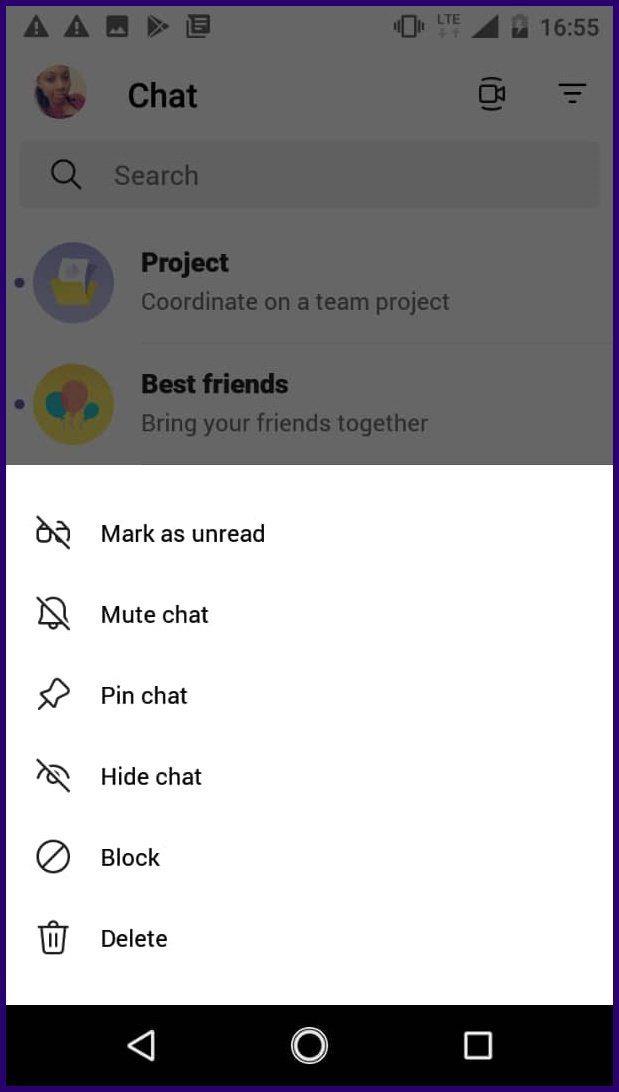
Notă: Odată ce blocați o persoană care face parte și dintr-un chat de grup, ceilalți din grup le pot citi în continuare mesajele. Pentru a evita acest lucru, trebuie să ștergeți contactul blocat din grup.
Pentru a debloca un contact pe Microsoft Teams pentru Android, puteți urma aceiași pași de mai sus. Cu toate acestea, dacă persoana de contact nu mai este pe lista dvs. recentă de chat, urmați pașii de mai jos:
Pasul 1: Lansați Microsoft Teams și atingeți Poza de profil.
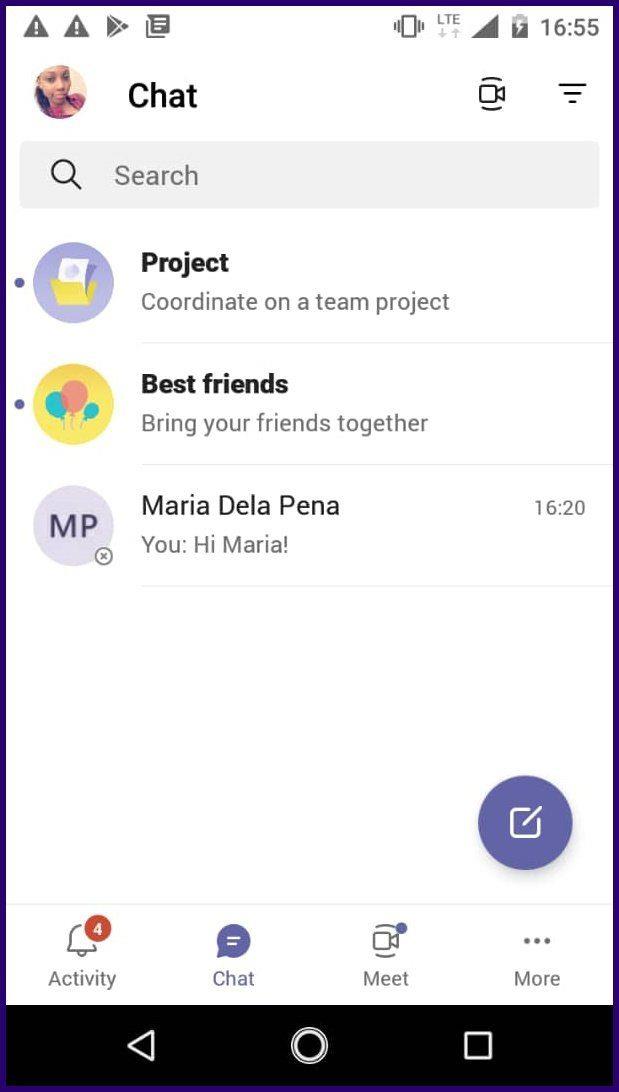
Pasul 2: Atingeți Setări din opțiunile de meniu.
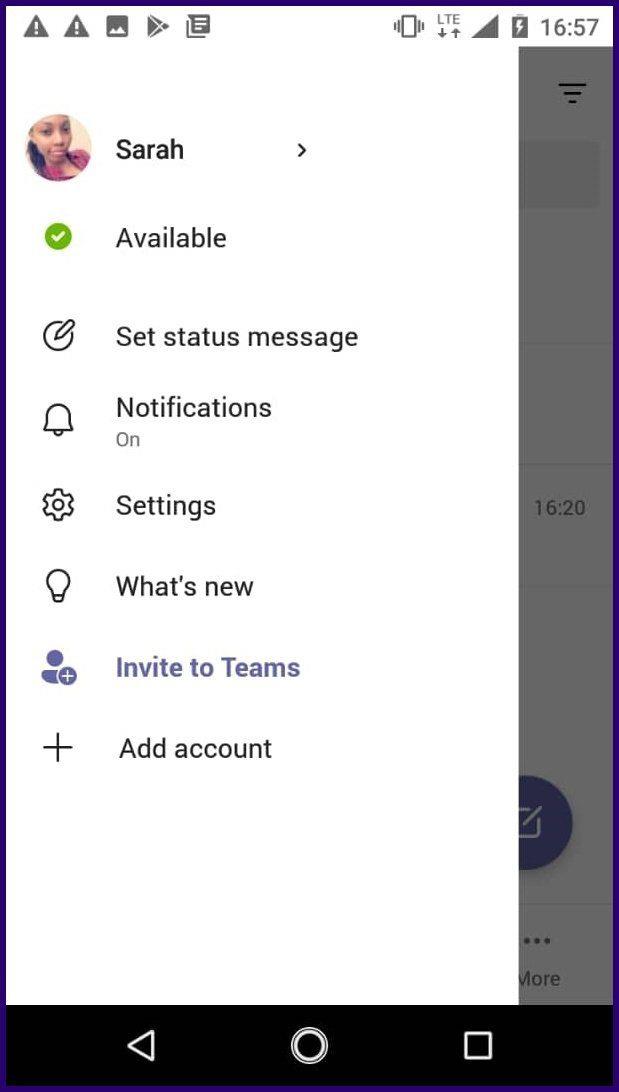
Pasul 3: parcurgeți lista de opțiuni din pagina Setări și selectați Persoane.
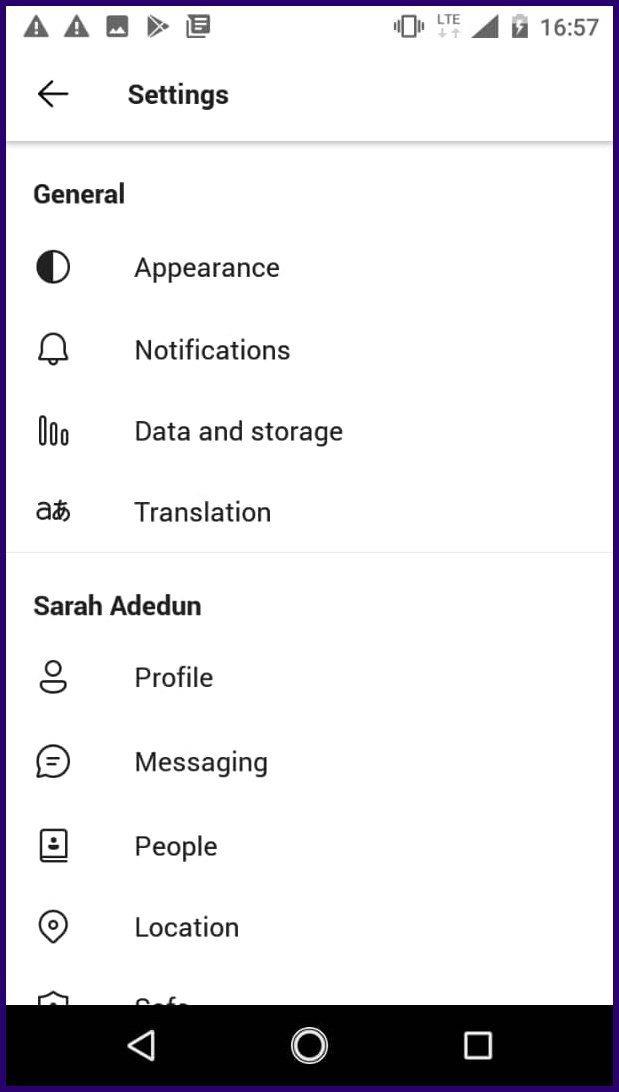
Pasul 4: Atingeți Contacte blocate și selectați contactul pe care doriți să-l deblocați atingând pe el.
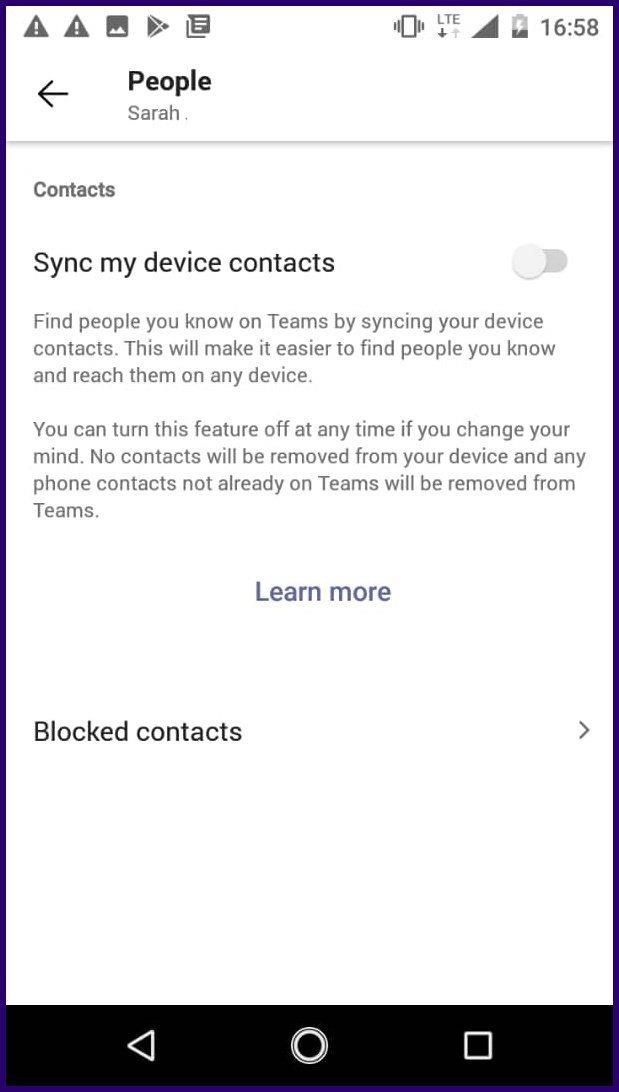
Pasul 5: Atingeți Deblocați contactul.
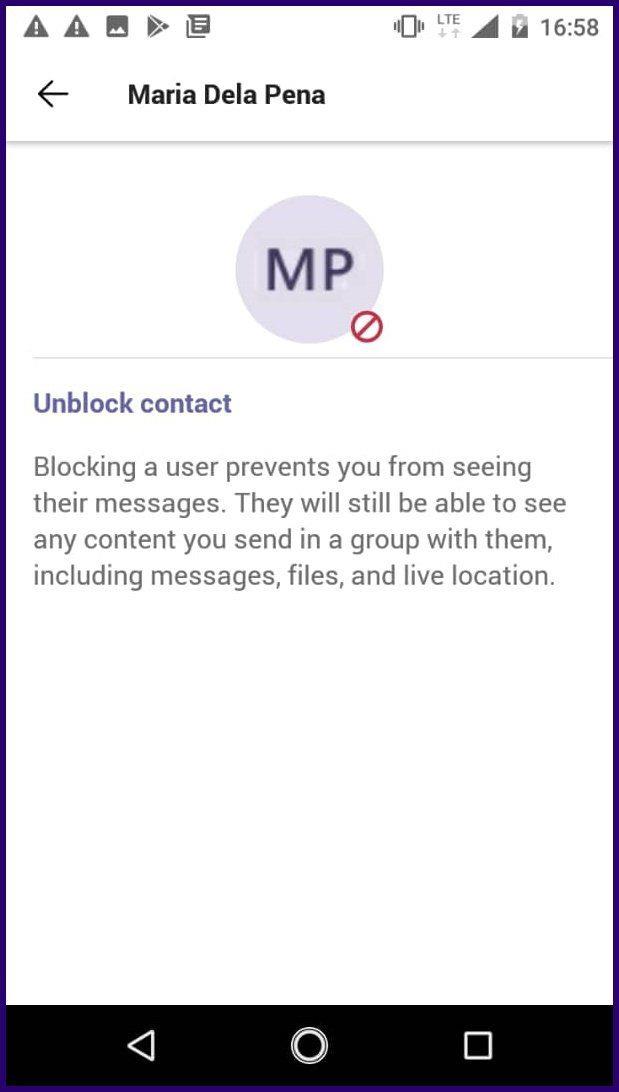
Blocarea unui contact pe Microsoft Teams pentru iOS
Iată cum să blochezi un contact pe Microsoft Teams pe dispozitivul tău iOS:
Pasul 1: Lansați aplicația Teams de pe ecranul de pornire al dispozitivului dvs.

Pasul 2: În partea de jos a ecranului, atingeți Chat.
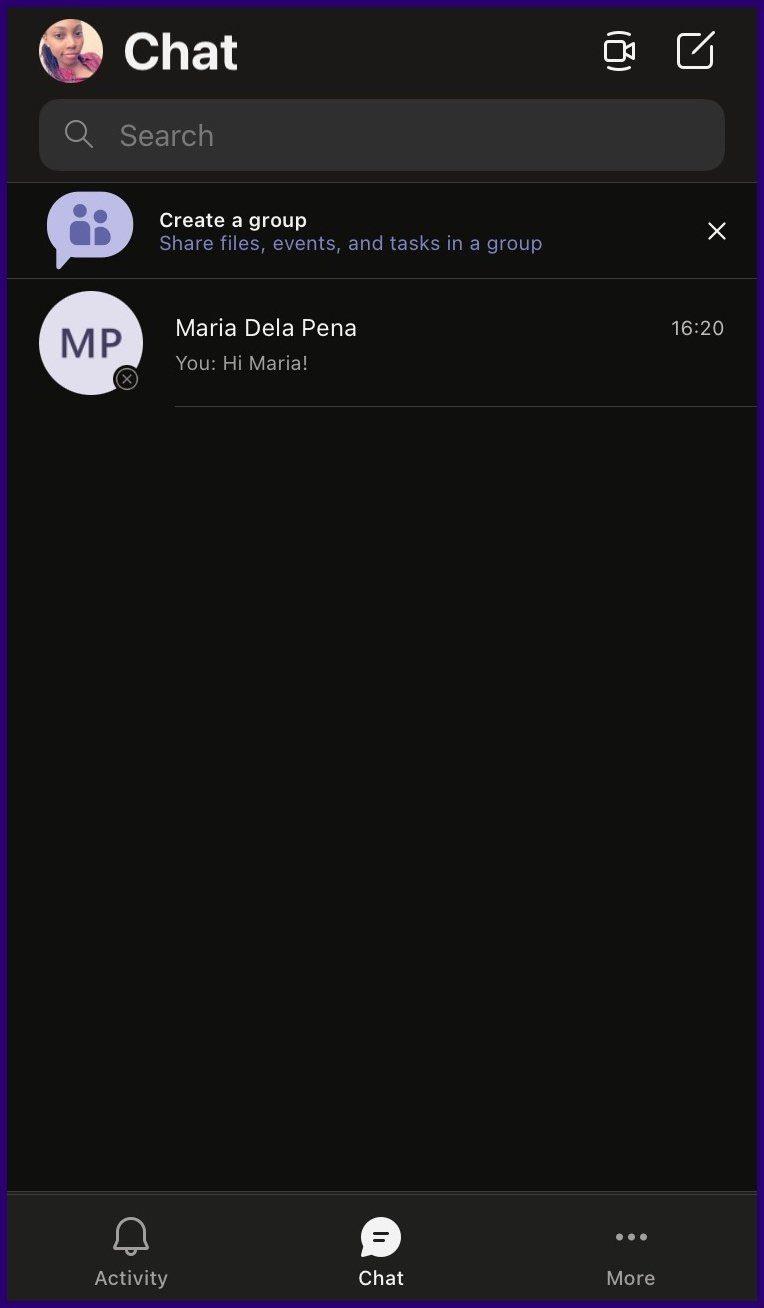
Pasul 3: Selectați contactul sau chatul pe care doriți să-l blocați atingând pe el.
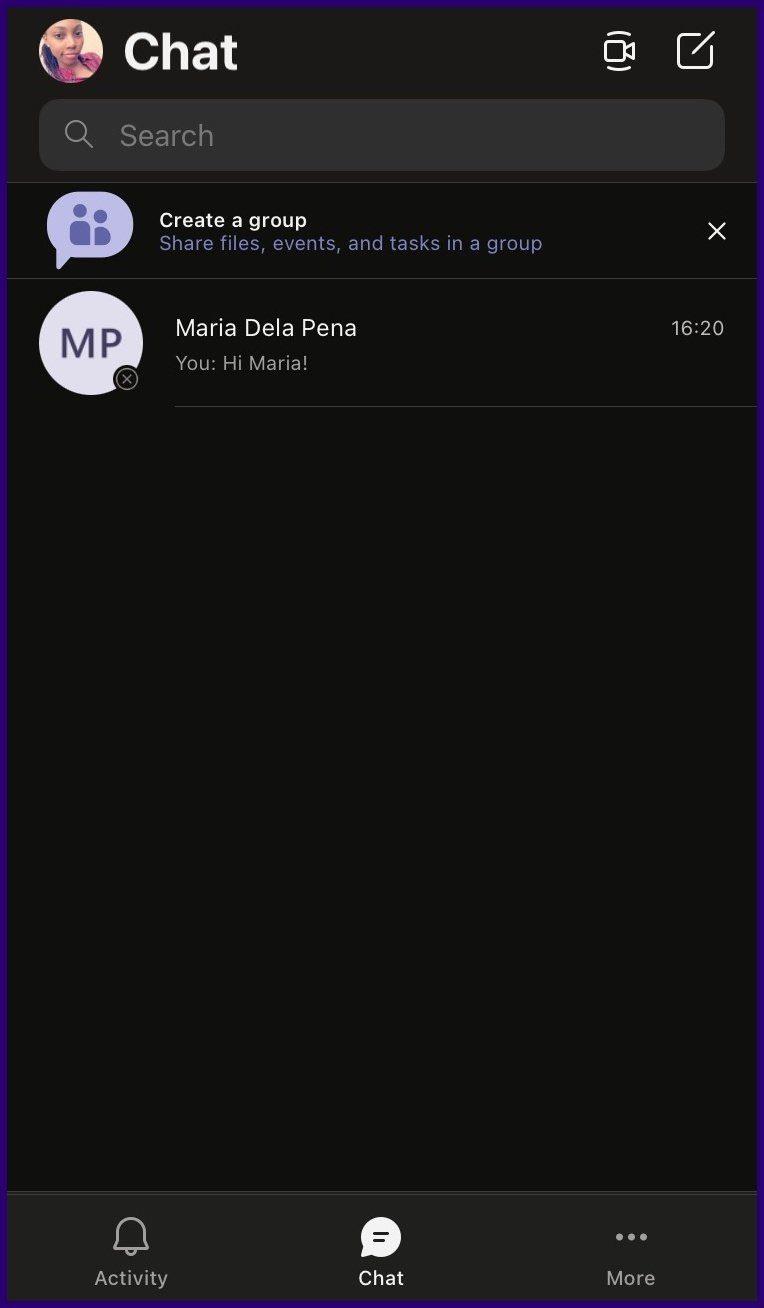
Pasul 4: În partea de sus a ecranului, atingeți numele persoanei de contact.
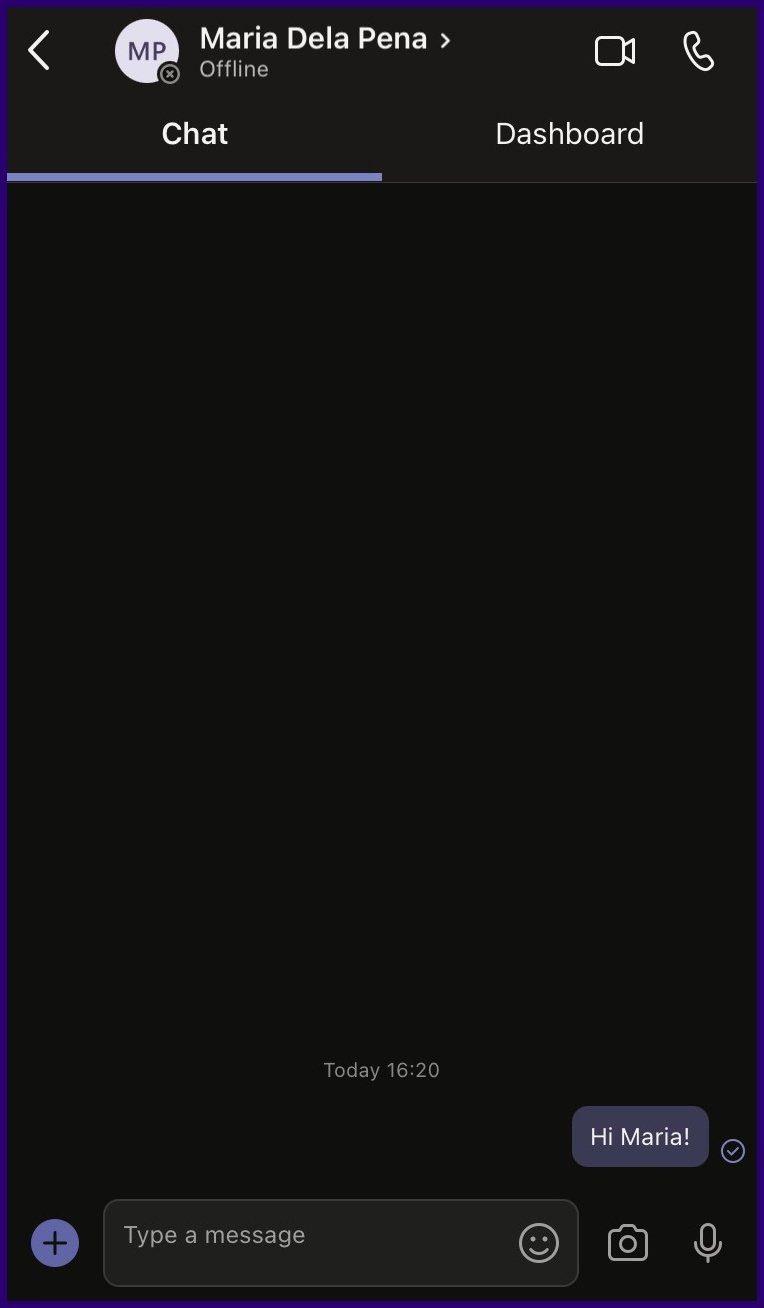
Pasul 5: După ce se deschide fereastra cu detalii de chat, apăsați a doua oară pe numele persoanei de contact.
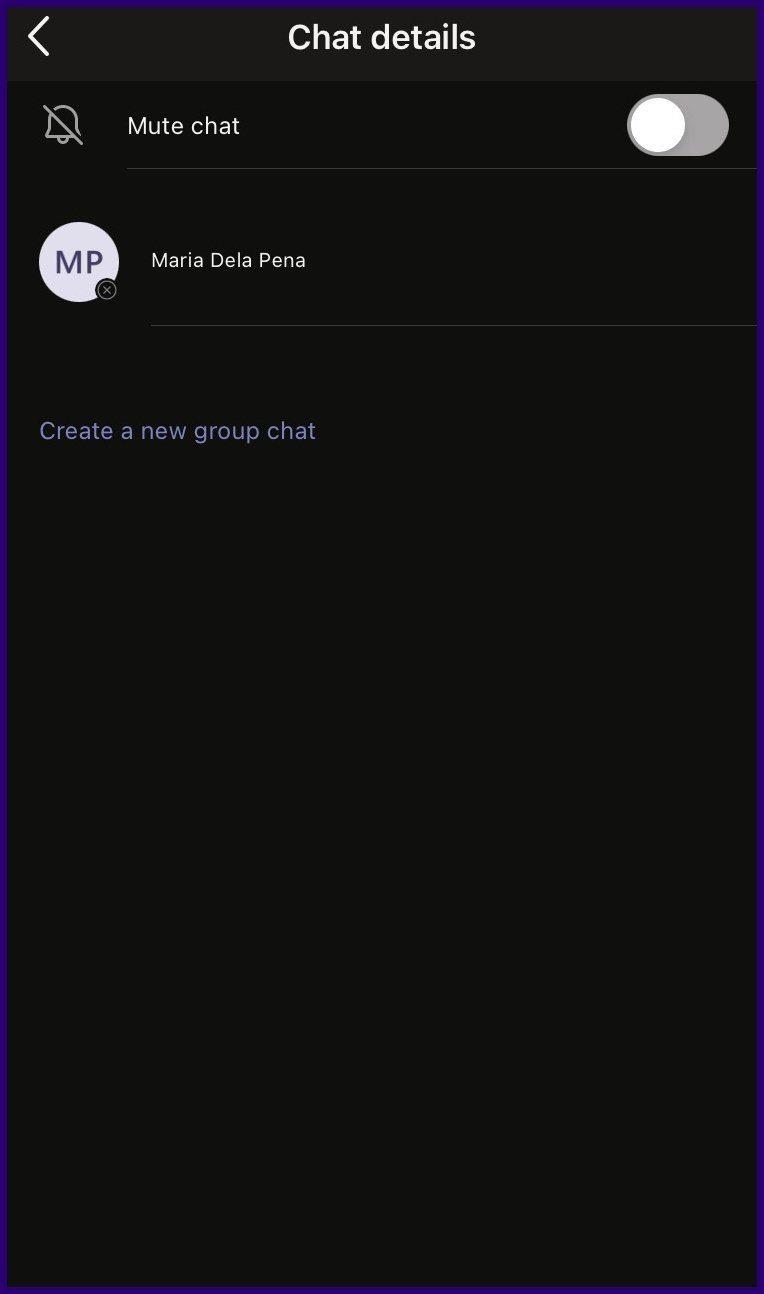
Pasul 6: Atingeți Blocarea contactului.
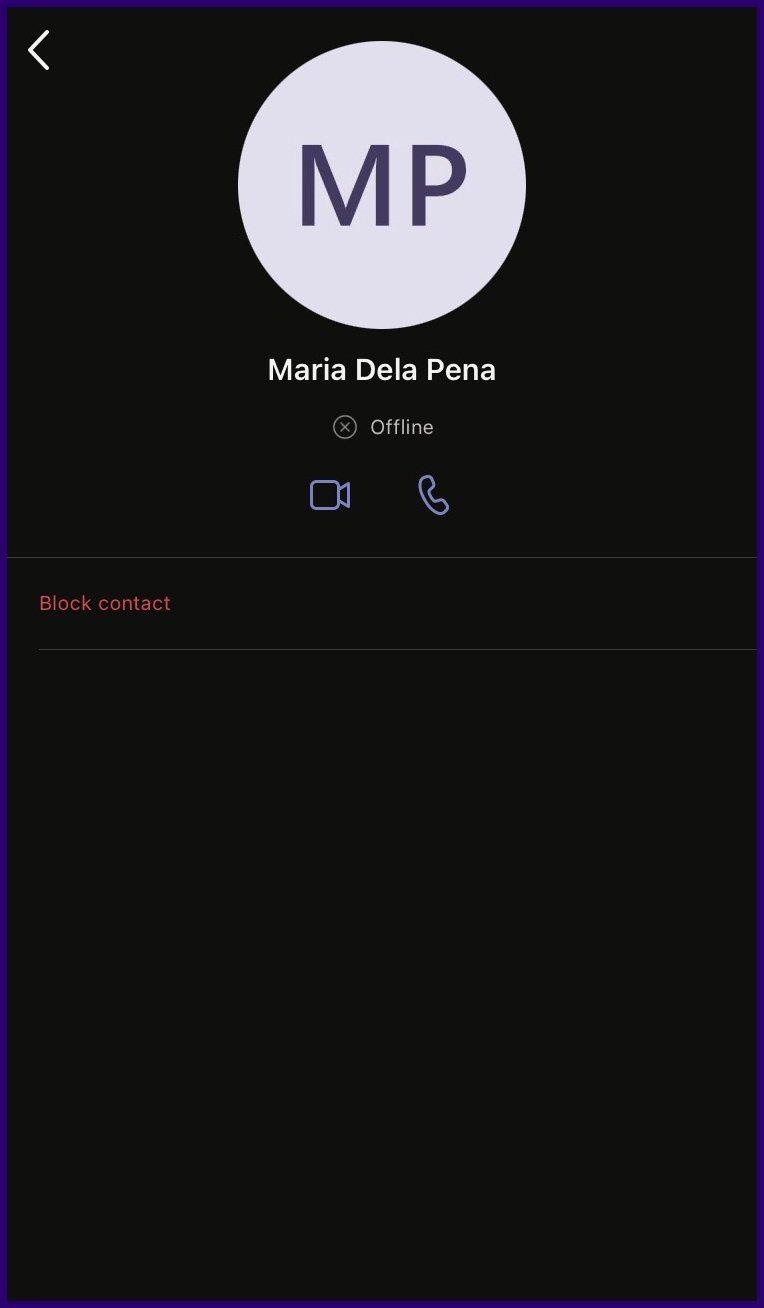
Pentru a debloca un contact pe Microsoft Teams pentru iOS, puteți urma aceiași pași de mai sus. Cu toate acestea, dacă persoana de contact nu mai este pe lista dvs. recentă de chat, urmați pașii de mai jos:
Pasul 1: Lansați Microsoft Teams și atingeți Poza de profil.
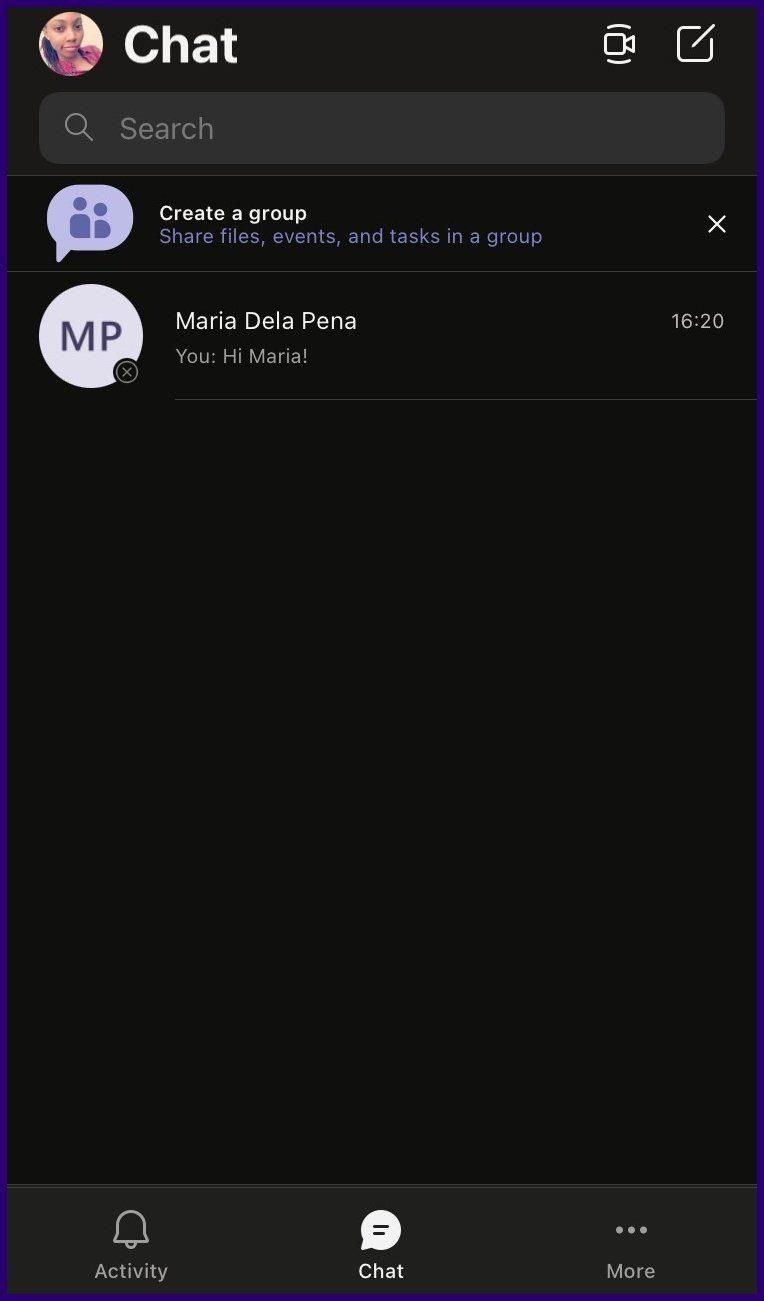
Pasul 2: Atingeți Setări din opțiunile de meniu.
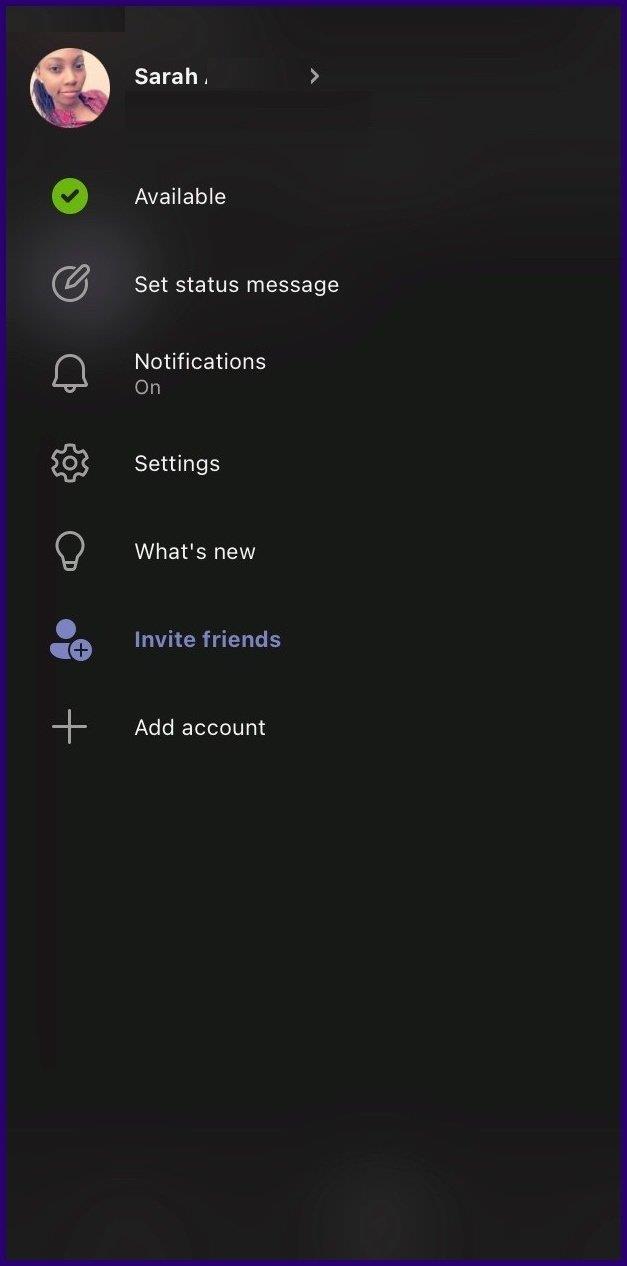
Pasul 3: parcurgeți lista de opțiuni din pagina Setări și selectați Persoane.
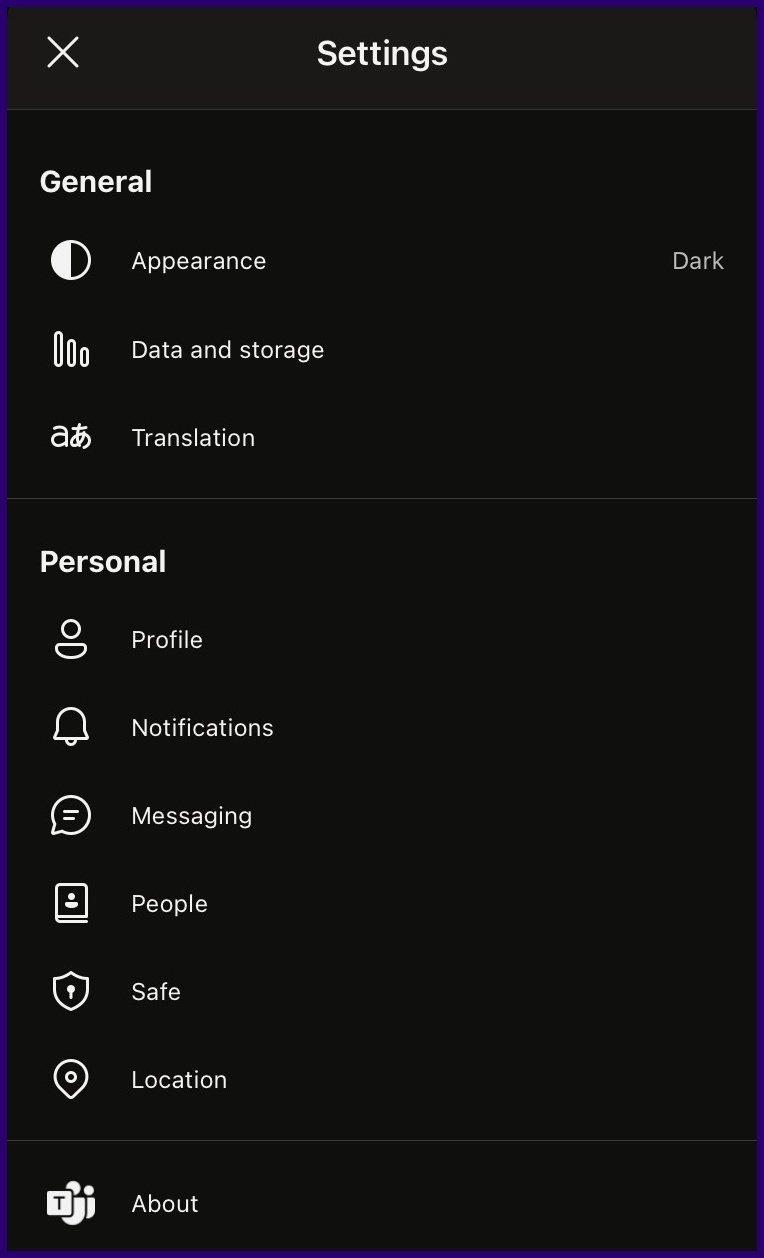
Pasul 4: Atingeți Contacte blocate și selectați contactul pe care doriți să-l deblocați atingând pe el.
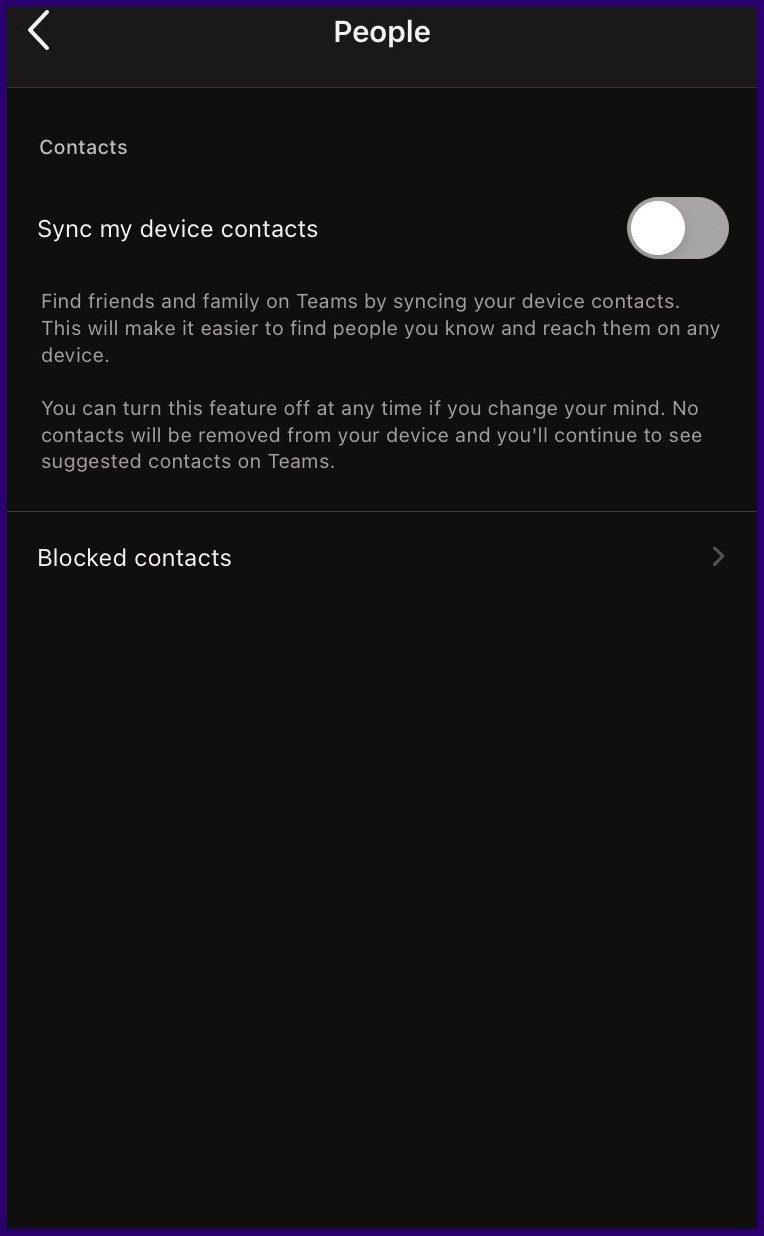
Pasul 5: Atingeți Deblocați contactul.
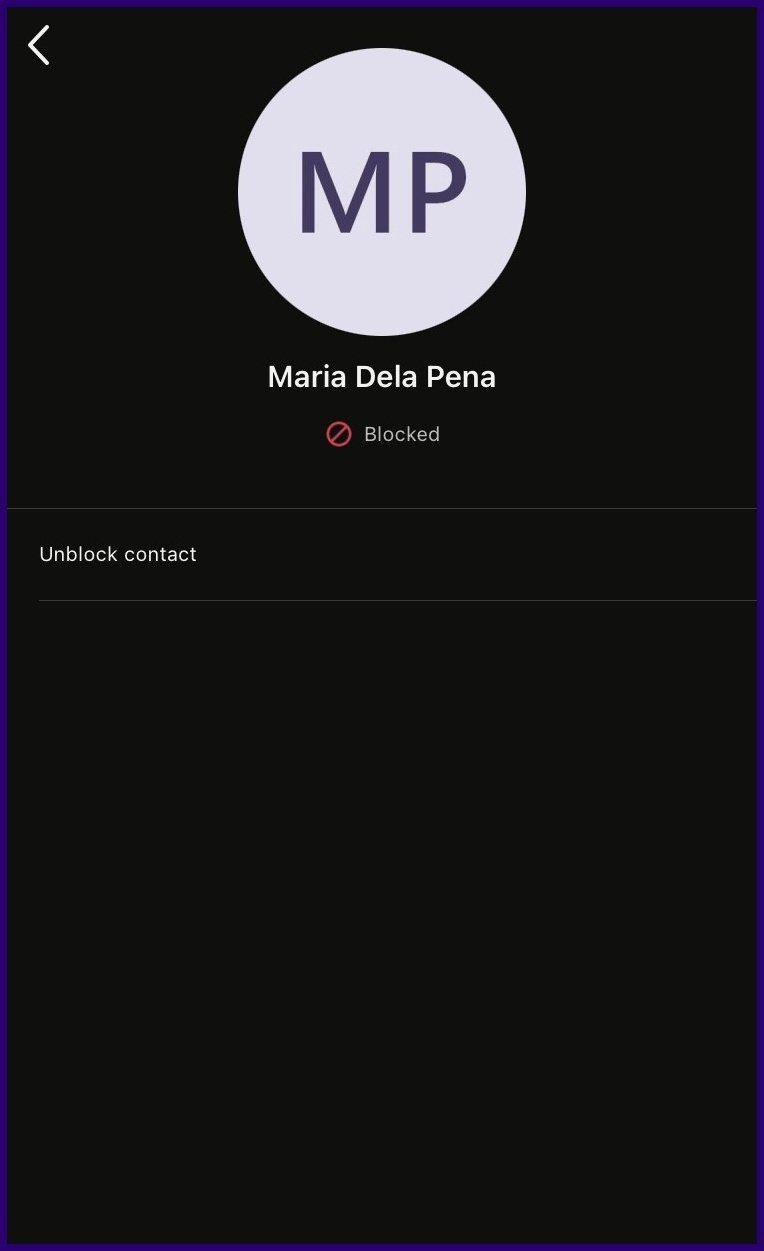
Blocarea unui contact pe Microsoft Teams pentru Windows
Consultați pașii de mai jos pentru a afla pașii pentru a bloca un contact pe Microsoft Teams pentru Windows.
Pasul 1: Lansați Microsoft Teams pe computer.
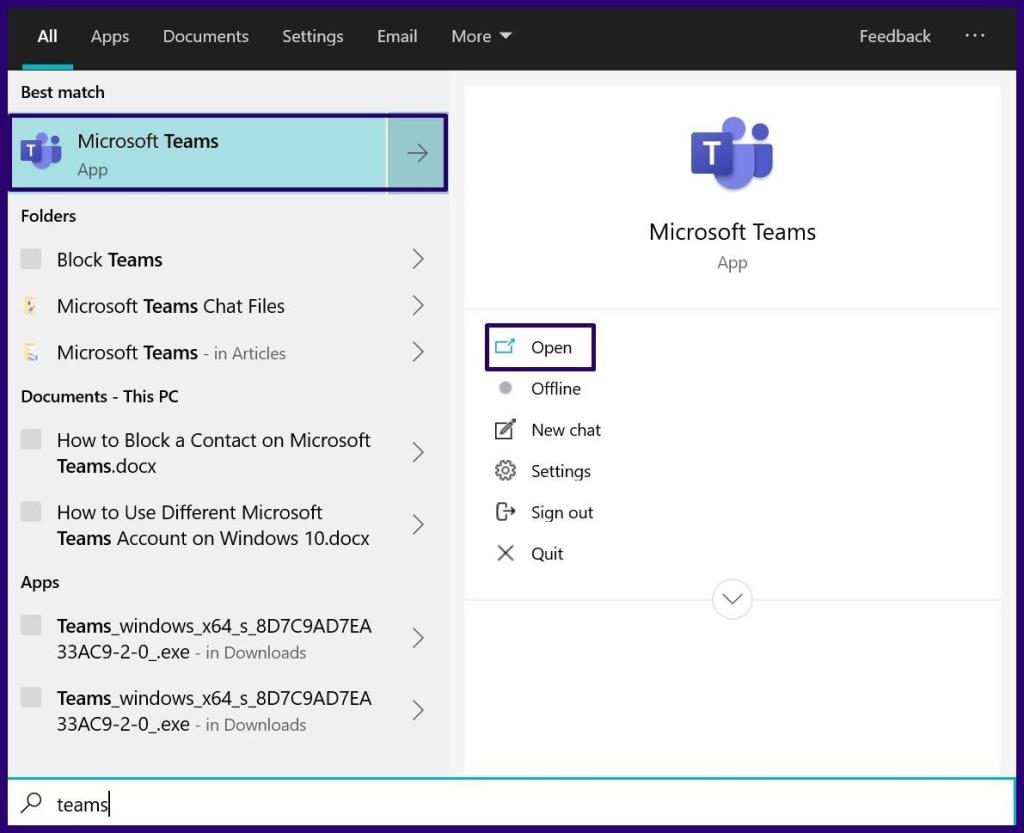
Pasul 2: Selectați fila Chat și plasați cursorul mouse-ului peste contactul pe care trebuie să îl blocați. Puteți folosi opțiunea Căutare pentru a localiza persoana de contact dacă nu se află deja pe lista dvs. recentă de chat.
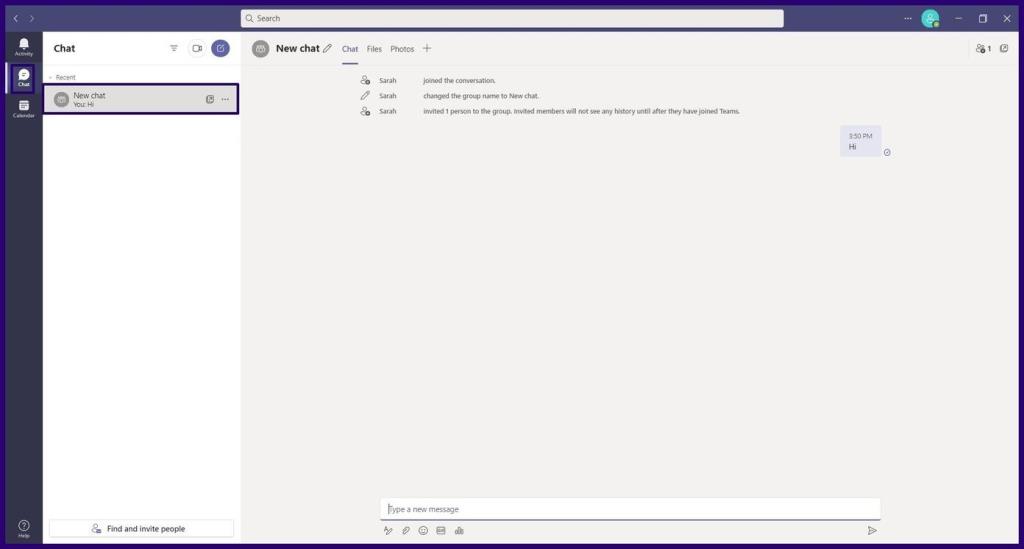
Pasul 3: Faceți clic pe cele trei puncte orizontale de lângă numele contactului, cunoscut și sub numele de Mai multe opțiuni.
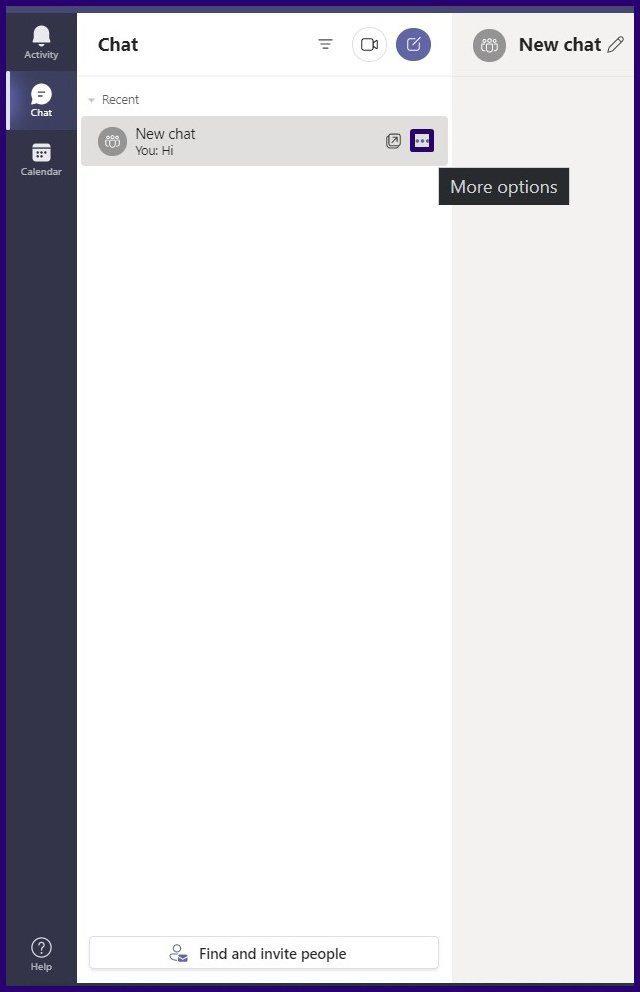
Pasul 4: Din opțiunile enumerate, selectați Blocare și, în loc să vedeți starea contactului, vedeți un nou semn care arată că au fost blocați.
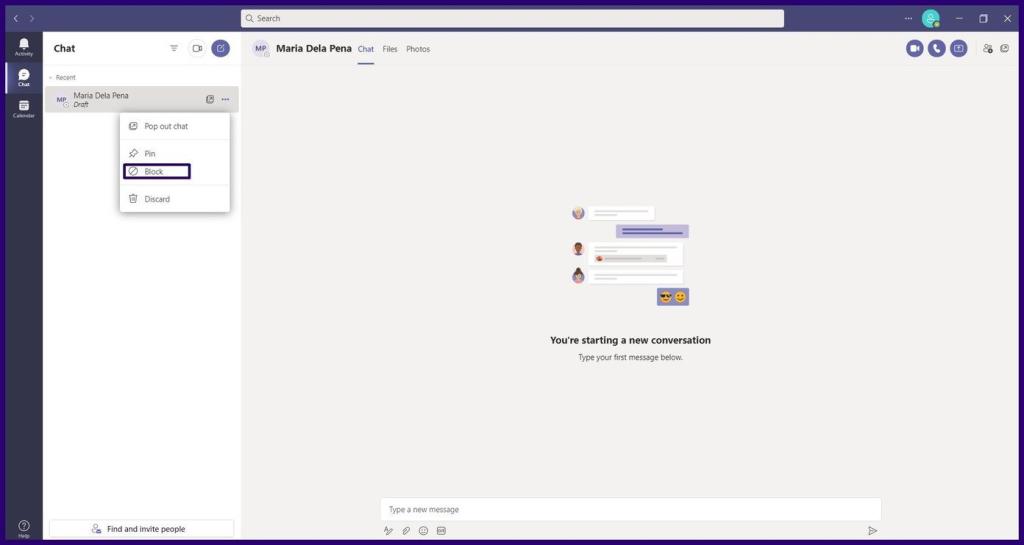
Pentru a debloca un contact din Microsoft Teams atunci când utilizați computerul Windows, puteți utiliza aceiași pași de mai sus. Cu toate acestea, dacă persoana de contact nu mai este pe lista dvs. recentă de chat, urmați pașii de mai jos:
Pasul 1: Faceți clic pe cele trei puncte orizontale, cunoscute și sub denumirea de Setări și altele, pe lângă poza de profil.
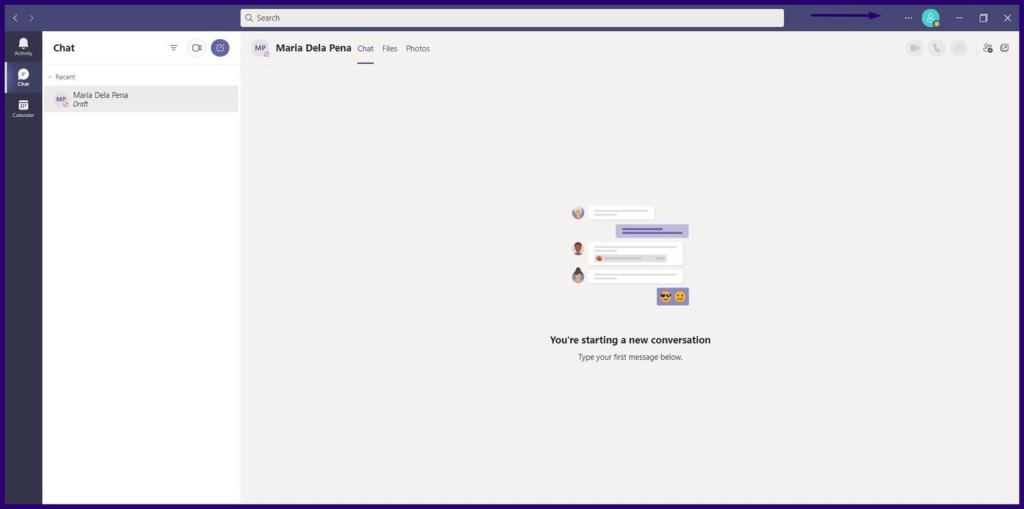
Pasul 2: Faceți clic pe Setări.
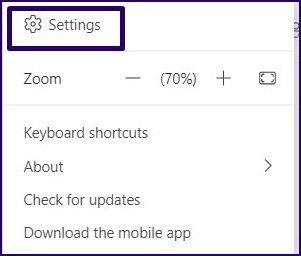
Pasul 3: Faceți clic pe Confidențialitate și faceți clic pe Editați contacte blocate sau utilizatori blocați gestionați dacă utilizați Windows 11.
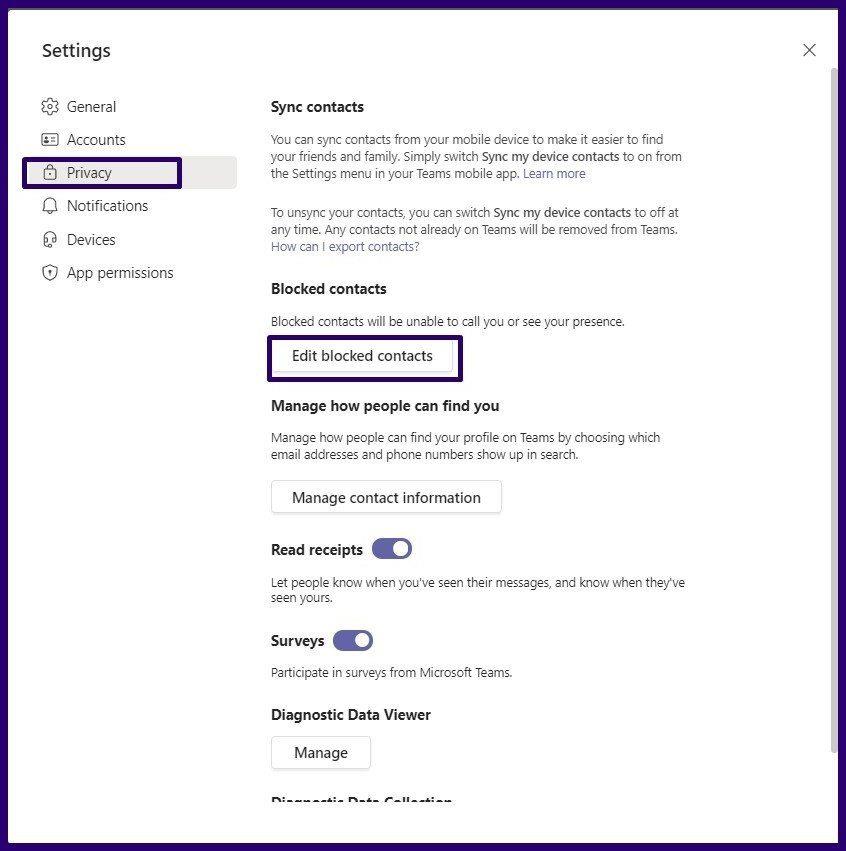
Pasul 4: Găsiți contactul pe care trebuie să îl deblocați și faceți clic pe Deblocare.
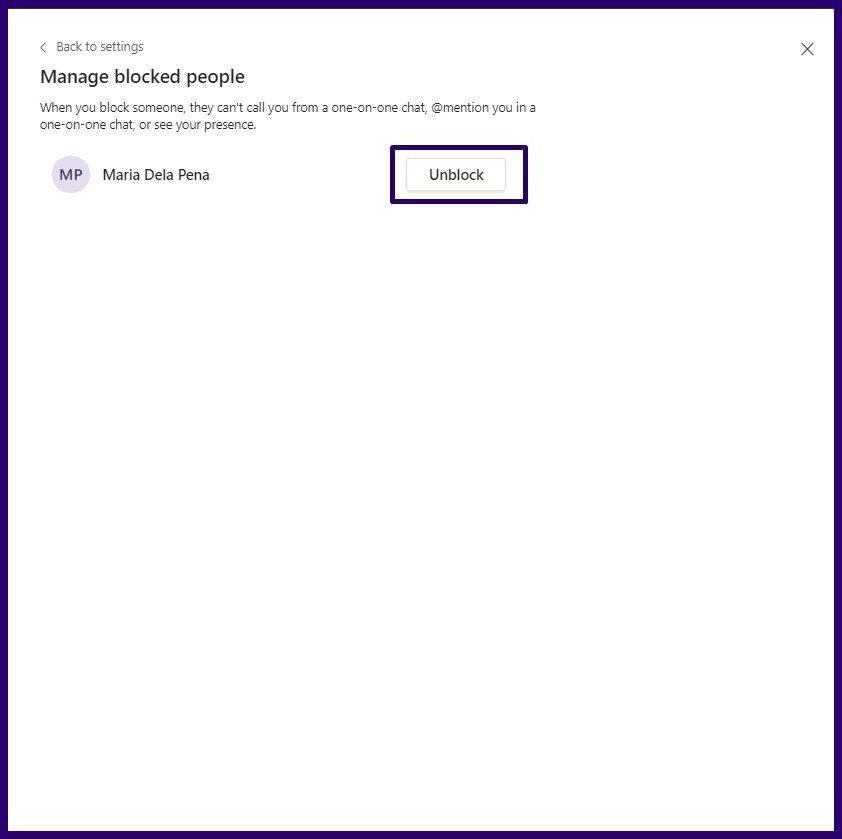
Starea de remediere nu se afișează pe Microsoft Teams
Prin blocarea unui contact din Microsoft Teams, starea acestuia se schimbă în Blocat. Puteți consulta ghidul nostru despre remedierea echipelor Microsoft care arată acum starea pe Windows.
Aflați metode eficiente pentru a rezolva problema frustrantă a ecranului de încărcare infinit Skyrims, asigurând o experiență de joc mai fluidă și neîntreruptă.
Nu pot lucra brusc cu ecranul meu tactil pentru reclamație HID. Nu știu ce mi-a lovit computerul. Dacă ești tu, iată câteva remedieri.
Citiți acest ghid complet pentru a afla despre modalități utile de a înregistra seminarii web live pe computer. Am împărtășit cel mai bun software de înregistrare a webinarului și instrumente de înregistrare a ecranului superior și de captură video pentru Windows 10, 8, 7.
Ați făcut clic accidental pe butonul de încredere din fereastra pop-up care apare după conectarea iPhone-ului la un computer? Doriți să nu aveți încredere în acel computer? Apoi, parcurgeți articolul pentru a afla cum să nu aveți încredere în computerele pe care le-ați conectat anterior la iPhone.
Vrei să știi cum poți reda în flux Aquaman chiar dacă nu este disponibil în țara ta pentru streaming? Citiți mai departe și până la sfârșitul postării, vă veți putea bucura de Aquaman.
Aflați cum să salvați cu ușurință o pagină web ca PDF și să descoperiți diverse metode și instrumente pentru conversia conținutului web în fișiere PDF portabile pentru acces offline și partajare.
Adăugați note la documentele dvs. PDF - Acest ghid cuprinzător vă va ajuta să adăugați note la un document PDF cu diferite metode.
Acest blog va ajuta utilizatorii să descarce, să instaleze și să actualizeze driverul Logitech G510 pentru a se asigura că pot utiliza pe deplin funcțiile acestei tastaturi Logitech.
Explorați pașii de depanare și metodele dovedite pentru a rezolva problemele întârziate în Rainbow Six Siege, asigurând o experiență de joc mai fluidă și mai plăcută
Acest blog îi va ajuta pe jucători să schimbe regiuni în League of Legends și să joace din diferite regiuni de pe tot globul.








